5.3. Zestawienia płacowe
W systemie Anakonda istnieje możliwość definiowania zestawień płacowych.
Żeby skorzystać z funkcji należy w systemie wybrać funkcję "Kadry/Płace" -> "Płace" ->"Płace -> "Zestawienia płacowe".
Okno do tworzenia zestawień płacowych:
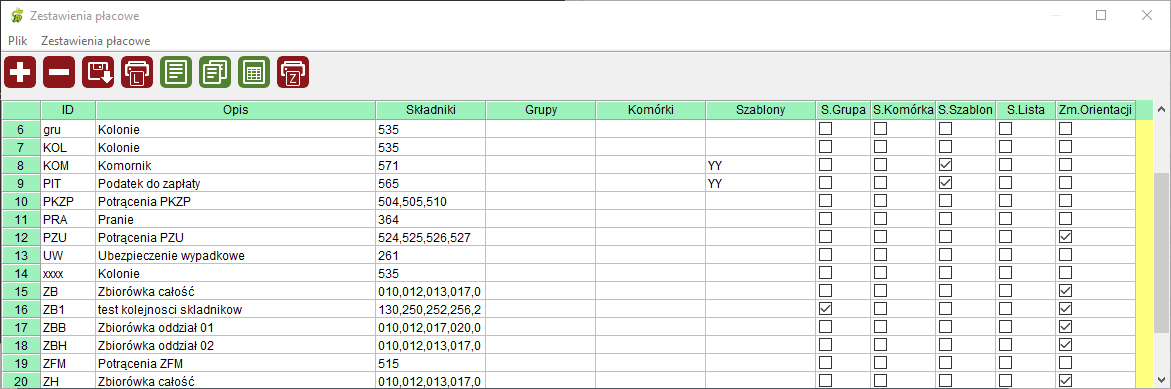
Okno zawiera następujące kolumny:
ID - identyfikator zestawienia płacowego
Opis - opis zestawienia płacowego
Składniki - składniki płacowe, które mają być brane pod uwagę przy wykonaniu zestawienia płacowego
Grupy - grupy pracowników, które mają być brane pod uwagę przy wykonaniu zestawienia płacowego
Komórki - komórki zatrudniające, które mają być brane pod uwagę przy wykonaniu zestawienia płacowego
Szablony - szablony list płac, które mają być brane pod uwagę przy wykonaniu zestawienia płacowego
S.Grupa - czy wartości mają być drukowane jako sumy dla grup pracowników
S.Komórka - czy wartości mają być drukowane jako sumy dla komórek zatrudniających
S.Szablon - czy wartości mają być drukowane jako sumy dla szablonów list płac
S.Lista - czy ma być drukowany numer listy płac, z której pobrana jest wartość składników
Zm. Orientacji - umożliwia zmianę położenia składników płacowych. Przy odznaczonym polu są one usytuowane poziomo w kolumnach, a przy zaznaczonym pionowo w wierszach.
Na oknie dostępne są funkcje:
Dodaj - funkcja "Dodaj" z menu "Zestawienia listy płac", ikona
 z menu podręcznego lub skrót klawiszowy <NUM+> - dodawanie zestawienia listy płac
z menu podręcznego lub skrót klawiszowy <NUM+> - dodawanie zestawienia listy płacUsuń - funkcja "Usuń" z menu "Zestawienia listy płac", ikona
 z menu podręcznego lub skrót klawiszowy <NUM -> - usuwanie istniejącego zestawienia listy płac
z menu podręcznego lub skrót klawiszowy <NUM -> - usuwanie istniejącego zestawienia listy płacZapisz - funkcja "Zapisz" z menu "Zestawienia listy płac", ikona
 z menu podręcznego lub skrót klawiszowy <F5> - zapisanie listy płac
z menu podręcznego lub skrót klawiszowy <F5> - zapisanie listy płacDrukuj listę - funkcja "Drukuj" z menu drukowanie listy zestawień , ikona
 z menu podręcznego lub skrót klawiszowy <Ctrl+P> - drukowanie listy zestawień
z menu podręcznego lub skrót klawiszowy <Ctrl+P> - drukowanie listy zestawieńEdytuj zaznaczoną komórkę - funkcja edycji, ikona
 z menu podręcznego lub skrót klawiszowy <F4> - edycja komórki
z menu podręcznego lub skrót klawiszowy <F4> - edycja komórkiKopiuj - funkcja kopiowania, ikona
 z menu podręcznego lub skrót klawiszowy <Ctrl + K>. Kopiuje zestawienie wraz ze zdefiniowanymi dla niego kolumnami i zapisuje pod nowym symbolem podanym przez operatora
z menu podręcznego lub skrót klawiszowy <Ctrl + K>. Kopiuje zestawienie wraz ze zdefiniowanymi dla niego kolumnami i zapisuje pod nowym symbolem podanym przez operatoraKolumny - funkcja edycji dodatkowego ona służącego do definiowania dodatkowych warunków grupowania wartości składników w poszczególnych kolumnach, ikona
 z menu podręcznego lub skrót klawiszowy <F6>:
z menu podręcznego lub skrót klawiszowy <F6>: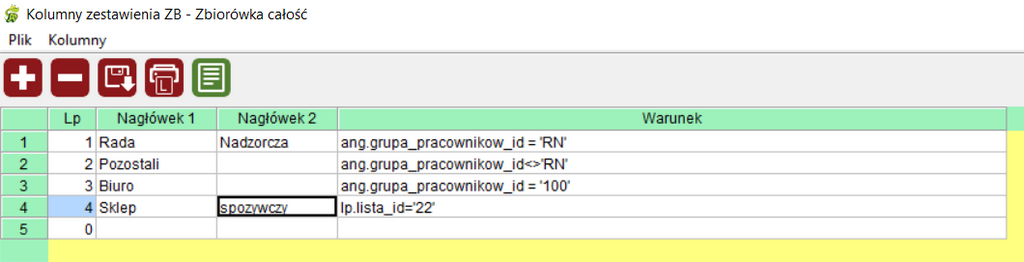
UWAGA!!! Definiowanie warunków wymaga znajomości języka sql i struktury bazy.
Drukuj zestawienie - funkcja wydrukowania zestawienia wg parametrów:

Jako parametry do wykonania zestawienia można podać zakres dat wypłat lub dat list płac dla których ma być wykonane zestawienie. Odpowiednie wypełnienie pól linie i znaki pozwoli dostosować szerokość wydruku do możliwości drukarki igłowej, na której zestawienie ma być wydrukowane. Standardowe, optymalne ustawienie tych parametrów dla szerokiej drukarki igłowej widoczne jest na powyższej ilustracji.
Na wydruku zestawienia składniki płacowe pojawiają się w kolejności wprowadzonej w kolumnie "Składniki" wraz ze skrótowym opisem pobranym z definicji składnika płacowego.